Du kan koble telefonen til en datamaskin på forskjellige måter, inkludert å bruke USB. Vurder mulige måter å koble en hvilken som helst telefon til en datamaskin eller bærbar PC.
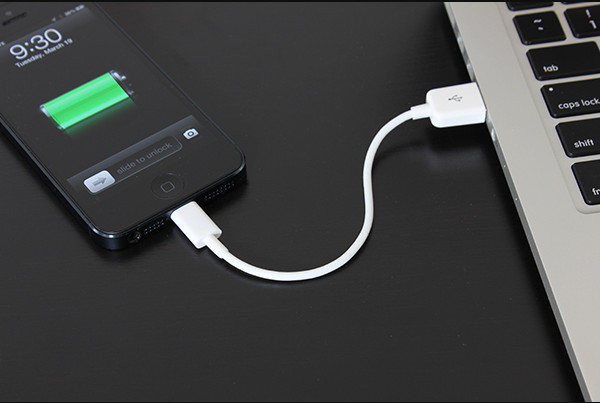
Standard USB-tilkobling
Ulike måter å koble en mobiltelefon til en PC på
Måter å koble en PC til telefonen på er enkle. Her med hva du kan gjøre de nødvendige manipulasjonene:
- bluetooth;
- wi-fi;
- usb;
- program;
- drivere.
Noen av disse metodene anses som de vanligste i bruk, og andre er det ikke. For eksempel er ledningstilkobling mye brukt på grunn av enkelhetens metode. Vurder hver metode for å koble telefonen mer detaljert.
Bluetooth: nødvendige manipulasjoner
Det er enkelt å koble telefonen til datamaskinen. Først av alt, må du slå på Bluetooth på mobilenheten din. Deretter må du utføre en rekke handlinger på en personlig enhet:
- Gå til delen "Nettverk og Internett."
- Velg delen "Legg til en trådløs enhet til nettverket".
Deretter begynner PC-en å søke etter en tilgjengelig enhet. Når ønsket enhet blir oppdaget, synkroniseres den med den. For å gjøre dette, må du oppgi tilfeldig numre på telefonen. De samme numrene må legges inn på den bærbare datamaskinen.
Det er her forbindelsen slutter. Du kan utføre de nødvendige handlingene.

Koble en smarttelefon til en datamaskin via Bluetooth
Det må huskes at eldre PC-modeller ikke støtter Bluetooth. På grunn av dette, bør noen brukere krysse av for denne metoden for å løse problemet.
Wi-Fi: hvordan du synkroniserer Android riktig med en datamaskin
Wi-Fi er et system som fungerer trådløst ved hjelp av radiokanaler. Dette systemet fungerer takket være et tilgangspunkt. Det er flere måter å koble smarttelefonen til en PC på.
Wi-Fi er tilgjengelig på alle moderne enheter. For å koble en PC til telefonen via Wi-Fi, må du gjøre tre enkle trinn:
- Aktiver Wi-Fi på datamaskinen.
- Start det trådløse søket.
- Når enhetene blir funnet, gjenstår det bare å oppgi en pinkode i hver av dem.
Denne saken kan være relevant når spesielle drivere er installert på PC-en. Men dette er ikke vanskelig å fikse. Du må installere programvare på datamaskinen.
Du må skaffe AirDroid-programmet. Deretter vil hun knytte en IP-adresse til telefonen. Da må du oppgi det i adressefeltet til PC-en. Alt, etter det kan du utføre alle nødvendige handlinger. Synkronisering android med en PC er forståelig og rimelig.
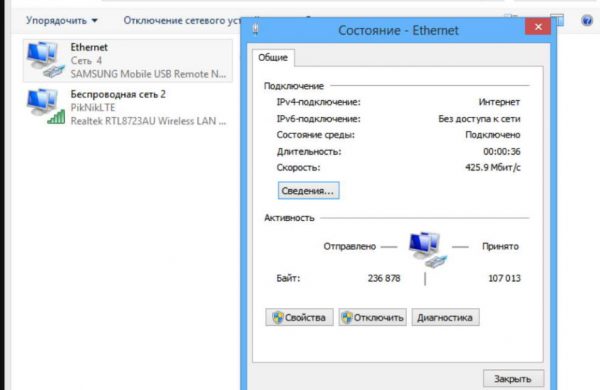
Synkroniser enheter via Wi-Fi
Og igjen, et viktig poeng - Wi-Fi er også bare tilgjengelig på moderne datamaskiner og bærbare datamaskiner. På eldre modeller vil ikke brukerne kunne finne det.
Ledning: hvordan koble en smarttelefon riktig til en datamaskin via USB
Den mest praktiske måten å koble en enhet til en annen på, er en USB-kabel. Denne metoden er tilgjengelig for alle. Dette er grunnen til at denne metoden er den mest praktiske:
- ledningen er nesten alltid inkludert, og hvis den ikke var der, kan du enkelt besøke en elektronikkbutikk og kjøpe den, kabelen er billig;
- ledningen kan ikke bare brukes til å koble til en PC, men også til en bærbar datamaskin, netbook;
- ingen hjelpeprogramvare kreves.
Det vil si at hvis det ble påkrevd å koble telefonen til en PC, er det bedre å gjøre dette på denne måten. Det tar minst mulig tid når du kopierer en stor datamengde.
En standard tilkobling ser slik ut:
- Den ene enden av ledningen må være koblet til telefonen, og den andre til en personlig enhet.
- Så snart tilkoblingen er vellykket, vises et ikon med den tilkoblede enheten på datamaskinen.
- For å gå til innholdet på telefonen, må du klikke på ikonet to ganger.
- Tilgang til det interne minnet til telefonen og til SD-kortet vil åpne.
Etter å ha valgt ønsket bane, gjenstår det å finne de nødvendige mappene. Det ser tydelig at det ikke er vanskelig å koble telefonen til datamaskinen via usb, men det er noen nyanser.

Koble telefonen til en datamaskin via USB
USB-tilkobling avhengig av operativsystemer
Siden det er flere typer operativsystemer, har brukerne et logisk spørsmål: hvordan de kobles til et bestemt operativsystem.
Slik kobler du for eksempel en Android-basert smarttelefon til en Linux-PC. Det er faktisk realistisk å lage en slik forbindelse nå. Dette vil kreve et program skrevet av en av fagfolkene for å løse et spesifikt problem. Disse programmene løser konflikten mellom OS.
Det er imidlertid ikke alltid så lett å finne det nødvendige programmet. Derfor ville det være mer logisk å installere den kjente Windows 7.
Windows 7-operativsystem: tilkobling
I Windows ble det opprinnelig installert spesialverktøy som lar deg enkelt koble telefonen til en personlig enhet. Bare den tilkoblede enheten kan brukes som datalagringsenhet. Og i smarttelefonen, når du er tilkoblet via ledningen, må du velge linjen "koble til som en MRI-multimediaenhet".
Mac: tilkobling
For å koble Mac-en til Android via kabel, må du laste ned et visst program - Android File Transfer. Den lar deg koble en enhet til en annen. I hovedsak endrer programmet MR-protokollen til en protokoll som er kompatibel med Mac-en. I dette tilfellet skjer sammenkoblingen av telefonen og datamaskinen uten overraskelser. Dette programmet må lastes ned til telefonen.
Typer ledninger for Samsung på Android
For å koble en Samsung-smarttelefon til en datamaskin, må du ha en hvilken som helst kabel som har en micro USB-kontakt i den ene enden og en USB-kontakt på den andre.
Hvis det ikke var en slik ledning i settet, kan du ikke bekymre deg, siden det er tilgjengelig og billig. Dette skyldes det faktum at produsentene begynte å produsere kontakter i størrelse. Dette er en smart løsning som har forenklet mange oppgaver.
Det finnes flere typer ledninger av denne typen i sortimentet:
- standard ledning;
- adapter;
- adapter og adapter for forskjellige stasjoner;
- adapter for flere porter.
Forskjellen kan også ligge i lengden på ledningen, antall volumer. Denne varianten hjelper deg med å finne det beste alternativet som kan bli nyttige verktøy for arbeid.
Programvare for å koble samsung
Ofte krever hver telefonmodell en viss tilnærming for å opprette forbindelse. For å administrere 100% av Samsung, må du for eksempel laste ned bestemt programvare. Her er noen verktøy som kan være veldig nyttige:
- Samsung ExpressConnect;
- SGS3 Easy UMS;
- Samsung Kies
- Samsung PC Studio 7.2.
Men som oftest trenger du ikke å laste ned visse programmer for en vellykket tilkobling. Standard programvare er nok. Bare hvis det er problemer med tilkobling, kan du få tilgang til disse verktøyene.
Hvorfor kan ikke en PC oppdage en telefon koblet til via en USB-kabel?
Vanligvis er en USB-kabel 3 mm tykk. Hvis den personlige enheten ikke ser telefonen, er problemet mest sannsynlig i ledningen. Kanskje den er av dårlig kvalitet. Med lav kvalitet er dette en helt akseptabel årsak til problemet.
Det kan også skyldes mangel på signal. Det vil si at det ikke er noen signalledninger i ledningen. Det viser seg at en slik feil ledning ikke kan brukes.
Du kan overleve bare hvis det alltid har vært problemer med tilkobling via ledningen. Det vil si at brukeren gjentatte ganger har byttet ledning, men problemet ble ikke løst.
Da er den beste løsningen å ta den personlige enheten til en spesialist. Plutselig satt problemet et sted dypt og krever oppmerksomhet fra en profesjonell.
funn
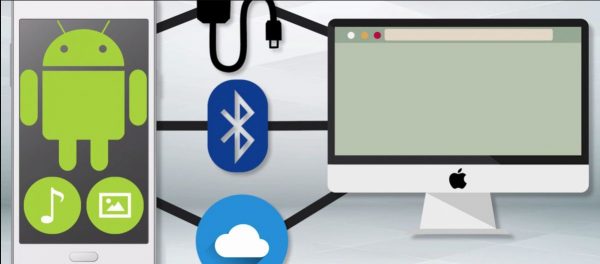
Koble Android til datamaskin på forskjellige måter
Med en viss tilnærming skal brukerne ikke ha noen problemer med å koble telefonen til datamaskinen. Men hvis dette fortsatt skjedde, ikke bekymre deg.
Du trenger bare å tenke på muligheten for å laste ned drivere eller programmer. Eller kanskje du må tenke på å bytte ut USD-ledningen.
Som praksis viser, er det ikke vanskelig å eliminere mulige problemer. Hovedsaken er å bruke riktig beslutning.



